Si está leyendo esto, probablemente haya encontrado algún problema que requiere cambiar el tipo NAT para solucionar el problema. Antes de explicar cómo cambiar el tipo NAT, veamos qué es NAT y por qué necesita cambiar el tipo NAT para solucionar algunos problemas de conectividad.
Entonces, vamos a tomarlo desde arriba:
¿Qué es Nat y por qué lo usamos?
Cada computadora u otro dispositivo en Internet necesita una dirección IP como identificador. Míralo como una dirección de casa. Esta dirección es necesaria para que otras computadoras y dispositivos puedan saber quién está enviando los datos y dónde enviar la respuesta.
IPv4 (Protocolo de Internet versión 4) es uno de los protocolos centrales de Internet, y utiliza espacio de direcciones de 32 bits. Para ponerlo en números, puede generar una dirección única para 4,294,967,296 dispositivos. Ahora, esto puede sonar como un número considerable. Sin embargo, tenga en cuenta cuántos teléfonos móviles, PC, televisores, servidores y otros dispositivos necesitan direcciones IP para conectarse a Internet en todo el mundo. Haga los cálculos simples, y pronto se dará cuenta de que estas 4,29 mil millones de direcciones no son suficientes. Aquí es donde Nat es útil.
NAT le permite usar solo una dirección IPv4 pública para toda su red, preservando así el grupo IPv4. Si aparecen dos mismas direcciones IP en la red, se producirá un conflicto IP . Todos los dispositivos conectados a su red utilizan una sola dirección IP pública para comunicarse con el resto de Internet.
Esta característica del NAT no le causará ningún problema de conectividad. Sin embargo, NAT también desempeña el papel del firewall, y esta característica es lo que causa sus problemas de conectividad.
Posibles problemas con el uso de NAT para acceder a Internet
Dado que juega el papel del firewall, NAT decide qué paquetes de datos pueden entrar y salir de la red. Dependiendo de la configuración, por ejemplo, tipo NAT, esas reglas pueden variar de abrir a estricto. Cuanto más rígido sea el tipo NAT, más problemas de conectividad pueden aparecer, especialmente si está tratando de jugar algún juego en línea con hosts migratorios.
Tipos de NAT
Como mencionamos anteriormente, hay más configuraciones NAT posibles. Tres, para ser exactos. OPN, moderado y estricto. Cada configuración aplica más restricciones a lo que puede entrar y salir de la red que la anterior.
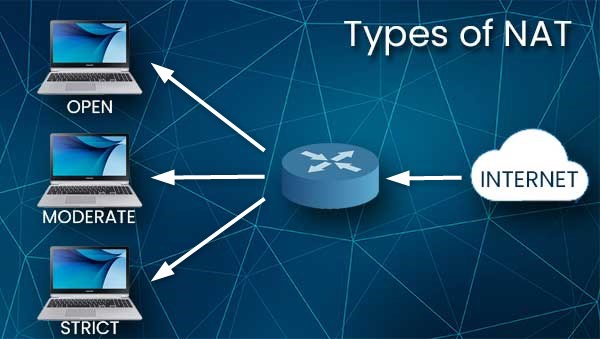
NAT Tipo 1 - Abrir
Este tipo no impone restricciones al tráfico. Todo entra y sale, pero este tipo presenta un riesgo de seguridad porque no hay control. Los piratas informáticos pueden tener gratis para todos en su red y computadora.
NAT Tipo 2 - Moderado
Esta configuración permite que algunos puertos estén abiertos y imponga algunas restricciones. Si el NAT en el otro extremo está configurado en moderado o abierto, habrá pocos o ningún problema con la conectividad.
Nat tipo 3 - estricto
Cualquier dato que ingrese a la red estará severamente restringidos. Dado que esta es la configuración predeterminada para la mayoría de los enrutadores, puede presentar un problema ya que el NAT Tipo 3 solo puede conectarse al usuario con el NAT configurado para abrir.
¿Cómo cambiar el tipo NAT?
Como puede ver desde arriba, es necesario cambiar el tipo NAT en algunos casos para establecer una conexión. Aquí hay algunas formas comunes de hacerlo de manera efectiva
Upnp
UPNP, o Plug and Play universal, es una característica que permite que diferentes dispositivos en la red se conecten y se comuniquen. Hacer lo que está diseñado permite el reenvío automático de puertos, lo que facilita la entrada y salida de los paquetes de datos de la red. Sin embargo, esta forma de cambiar el tipo NAT presenta una amenaza de seguridad significativa debido a su naturaleza abierta.
Para encender el UPNP , deberá iniciar sesión en su panel de administración de enrutadores .
Encuentre la dirección IP de sus enrutadores escribiendo el I PConfig I en el símbolo del sistema (escriba CMD en la barra de búsqueda junto al logotipo de Windows y seleccione el símbolo del sistema) y presionando ENTER. La dirección IP de los enrutadores estará al lado de la puerta de enlace predeterminada, debería ser algo así como 192.168.1.1 o similar.
Escriba/copie esta dirección e ingrese en la barra de direcciones del navegador de Internet.
Se abrirá una pantalla de inicio de sesión donde se le solicitará el nombre de usuario y la contraseña del administrador.
El nombre de usuario y la contraseña de administrador predeterminados generalmente se pueden encontrar impresos en la etiqueta en la parte posterior del enrutador.
Una vez que ingrese al panel de administración, navegue por las opciones y busque menú Wan, Internet o local. Debe encontrar la opción UPNP en uno de ellos. Habilitarlo y guardar la configuración siguiendo las instrucciones en el panel de administración.
Descubrimiento de la red en Windows

Este es bastante sencillo. Solo haz lo siguiente:
- Haga clic en el menú Inicio (logotipo de Windows)
- Abra la configuración haciendo clic en el icono de configuración
- Haga clic en Internet de la red
- Haga clic en Opciones para compartir.
- Expanda el perfil de red asignado a la conexión de red (privada o pública).
- En la sección de Network Discover, seleccione el Discovery de red. Además, marque la casilla activando la configuración automática de dispositivos conectados a la red.
- Haga clic en Guardar cambios
Reenvío de puertos
Este método requiere que inicie sesión en el panel de administración de enrutadores, al igual que con UPNP. Por lo tanto, ingrese la dirección IP de los enrutadores en el navegador y use las credenciales del administrador para ingresar.
Una vez que esté allí, busque configuraciones avanzadas o similares e intente encontrar la opción de reenvío de puertos .
Una vez que lo encuentre, necesitará ingresar el puerto específico para el programa o el juego.
Ingrese su dirección IP al lado.
Seleccione el dispositivo que desea señalar (IP del servidor). Seleccione TCP y UDP.
Guarde o aplique y reinicie el enrutador.
DMZ
DMZ representa la zona desmilitarizada . Habilitar esta función en el enrutador solucionará su problema NAT, pero es muy inseguro. Si lo enciende e ingresa la dirección IP de su computadora como una zona desmilitarizada, se volverá desprotegido de todo el tráfico entrante.
Puede habilitarlo ingresando el panel de administración de enrutadores, encontrando esta opción, habilitándola e ingresando la dirección IP de su PC.
Tenga en cuenta que la dirección IP de su PCS cambiará cada vez que la apague. Si desea mantener sus PCS configuradas para abrir, deberá asignarle una dirección IP estática.
Resumen
La traducción de direcciones NAT o de red se utiliza para preservar el grupo de direcciones IPv4 y mantener las direcciones IP privadas ocultas a Internet. Actúa como un firewall. Hay tres tipos NAT diferentes. Abierto, moderado y estricto. Para establecer la comunicación entre varias redes, deberá cambiar su tipo NAT para abrir.
Las formas más comunes de hacer este cambio son activando UPNP, reenvío de puertos o DMZ en el enrutador o encendiendo el descubrimiento de red automático en la configuración de la red de Windows.
